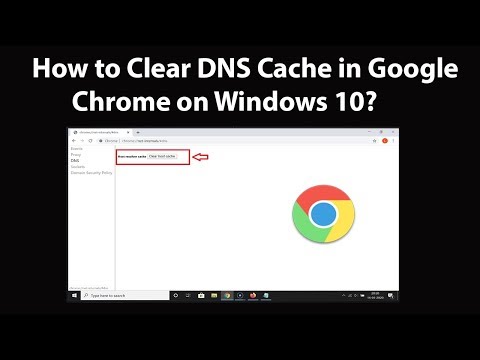"Windows 10" klaviatūros naudotojams yra daug naujų dalykų iš langų valdymo su "Snap" ir "Task View" į virtualius darbastalius ir komandinę eilutę.
Bendrosios naudojimo nuorodos

- Windows + A: Atidarykite veiksmų centrą.
- " Windows + I": Atidarykite "Windows" nustatymus.
- " Windows + S": Atidarykite "Cortana".
- Windows + C: Atidarykite "Cortana" klausymo režimu.
Žinoma, jūs taip pat galite pasiekti visus šiuos veiksmus naudodami pelę, bet kur tai smagu?
Langų pritraukimo nuorodos

- " Windows" + kairysis: Įtraukite dabartinį langą į kairę ekrano pusę.
- " Windows +" dešinėn: Prijunkite dabartinį langą dešinėje ekrano pusėje.
- " Windows + Up": Įtraukti dabartinį langą į ekrano viršų.
- Windows + žemyn: Įtraukti dabartinį langą į ekrano apačią.
Sujunkite šiuos sparčiuosius klavišus, kad pamatytumėte langą į kampą. Pavyzdžiui, paspaudus "Windows" + kairįjį langą ir tada "Windows + Up" spustelėkite langą į ekrano viršutiniame kairiajame kvadrale. Pirmieji du spartieji klavišai yra ne nauji, bet tai, kaip jie veikia su 2 × 2 pririšimo funkcija.
Žinoma, galite naudoti pelę. Vilkite langą pavadinimo juostoje į ekrano kraštus arba kampus. Išryškinta zona parodo, kur langas atsilaisvins, kai paleisite pelės mygtuką.
Užduočių peržiūra ir langų valdymo spartieji klavišai

- " Windows" + skirtukas: Tai atveria naują užduočių peržiūros sąsają ir ji lieka atidaryta - galite paleisti raktus. Sąraše "Užduotys" rodomi tik dabartinio virtualiojo darbastalio langai, o ekrano apačioje galite naudoti virtualųjį darbastalio perjungiklį, kad galėtumėte perjungti virtualius darbastalius.
- Alt + Tab: Tai nėra nauja spartieji klaviatūros klavišai, ir tai veikia taip, kaip tikėtumėte. Paspaudus Alt + Tab galite perjungti savo atvirą "Windows". Dar kartą paspaudus Alt klavišą, dar kartą palieskite "Tab", kad pakeistumėte langus, o po to atleiskite Alt klavišą, norėdami pasirinkti dabartinį langą. "Alt + Tab" dabar naudoja naujus "Thumbnail" stiliaus dydžius miniatiūras. Skirtingai nuo "Windows + Tab", "Alt + Tab" leidžia perjungti atvirus langus visuose virtualiuose staliniuose kompiuteriuose.
- Ctrl + Alt + Tab: Tai veikia taip pat, kaip ir "Alt + Tab", tačiau jūs neturite laikyti Alt klavišo - lango miniatiūros lieka ekrane, kai paleidžiate visus raktus. Naudokite skirtuką arba rodyklių klavišus, norėdami pereiti nuo miniatiūrų. Paspauskite Enter, kad pasirinktumėte esamą miniatiūrą ir aktyvuotumėte šį langą.
Virtualūs darbalaukio nuorodos

- Windows + Ctrl + D:Sukurkite naują virtualųjį darbastalį ir perjunkite jį
- Windows + Ctrl + F4: Uždaryti dabartinį virtualųjį darbastalį.
- Windows + Ctrl + kairė / dešinėn: Perjunkite virtualią darbastalį kairėje arba dešinėje.
Deja, dar nėra pagrindinio derinio, kuris perkelia dabartinį langą tarp virtualių stalinių kompiuterių. Kaip apie Windows + Shift + Ctrl + Kairė / Dešinė-prašau "Microsoft"?
Komandinės eilutės santrumpos

Komandų eilutės kopijavimo ir įklijavimo nuorodos
- Ctrl + V arba Shift + Įterpti: Įdėkite tekstą žymeklyje.
- Ctrl + C arba Ctrl + Įterpti: Kopijuoja pasirinktą tekstą į iškarpinę.
Komandinės eilutės teksto pasirinkimo nuorodos
Daugelis standartinių "Shift" teksto redagavimo mygtukų spartųjimų dabar galiausiai yra komandinėje eilutėje! Šie spartieji klavišai yra šie:
- Ctrl + A: Pasirinkite visą tekstą dabartinėje eilutėje, jei eilutėje yra teksto. Jei tai yra tuščia eilutė, komandų eilutėje pasirinkite visą tekstą.
- Shift + kairė / dešinė / aukštyn / žemyn: Perkelia žymeklį kairėje simbolį, dešinįjį simbolį, liniją arba liniją žemyn, pasirinkdami tekstą kelyje. Toliau spauskite rodyklių klavišus, norėdami pasirinkti daugiau teksto.
- Ctrl + Shift + Left / Right: Perkelkite žymeklį vienu žodžiu į kairę arba į dešinę, pasirinkdami tą žodį.
- Shift + Home / End: Perkelia žymeklį į dabartinės linijos pradžią arba pabaigą, pasirinkdami tekstą pakeliui.
- Shift + Page Up / Page Down: Perkelia žymeklį aukštyn arba žemyn ekraną, pasirinkdami tekstą.
- Ctrl + Shift + Home / End: Perkelia žymeklį į "ekrano buferio" pradžią arba pabaigą, pasirinkdami visą tekstą tarp žymeklio ir komandinės eilutės išėjimo pradžios ar pabaigos.

Daugiau komandinės eilutės santrumpos
- Ctrl + aukštyn / žemyn:Komandinės eilutės istorijoje perkelia vieną eilutę aukštyn arba žemyn - tai panašu į slinkties juostos naudojimą.
- Ctrl + puslapio aukštyn / puslapio žemyn: Perkelia vieną lapą aukštyn arba žemyn į komandų eilutės istoriją - tai panašu į slinkimą dar toliau.
- Ctrl + M: Įveskite "ženklo režimą", kuris padeda pasirinkti tekstą. Anksčiau vienintelis būdas tai padaryti buvo dešiniuoju pelės klavišu spustelėti komandų eilutę ir pažymėti žymę. Dėl naujų klavišų kombinacijų "Shift" šis režimas nebėra toks svarbus.
- Ctrl + F: Atidaro dialogo langą ieškoti komandų eilutės išvesties.
- Alt + F4: Uždaro komandų eilutės langą.
Tikimės, kad "Microsoft", pridėdama dar daugiau spartieji klavišai, tęsia "Windows 10" plėtrą. O jei jūs jaučiate daugiau "Windows" sparčiuosius klavišus, mes jau turime jums:
- "Windows" užduočių juostos naudingiausios spartieji klavišai
- 20 svarbiausių sparčiųjų klaviatūrų Windows kompiuteriams
- 20 "Windows" spartieji klavišai, kuriuos galbūt nežinote
- 34 Naudingi "Windows" komandinės eilutės spartieji klavišai